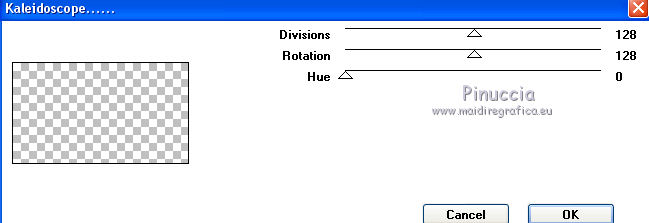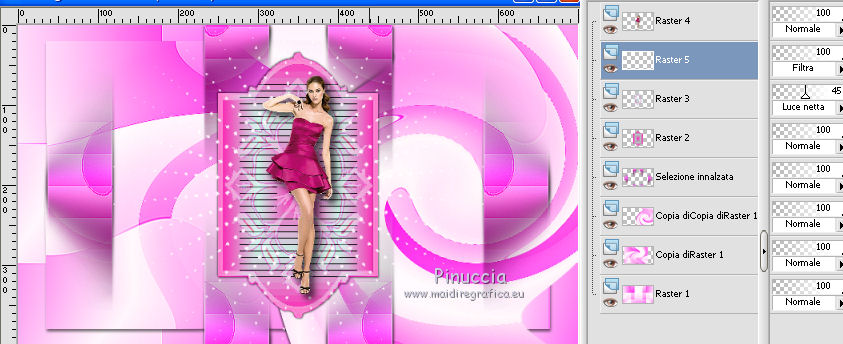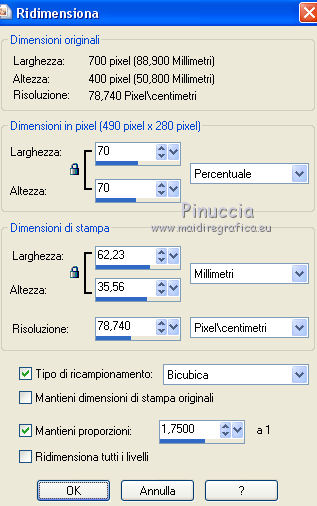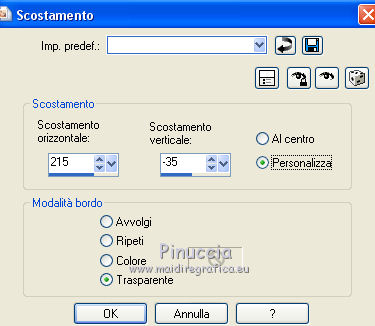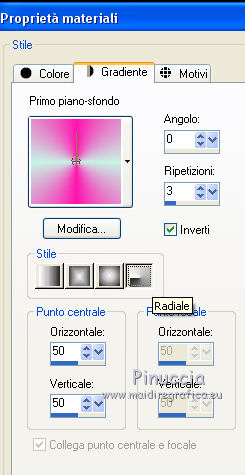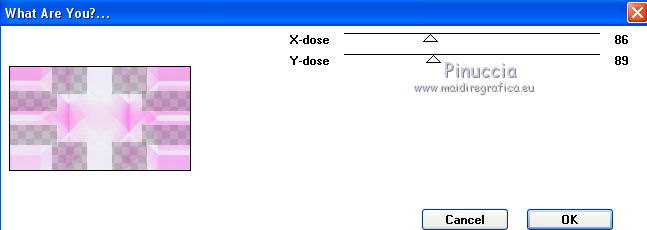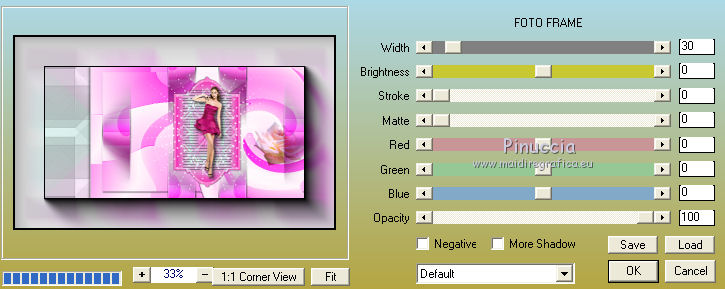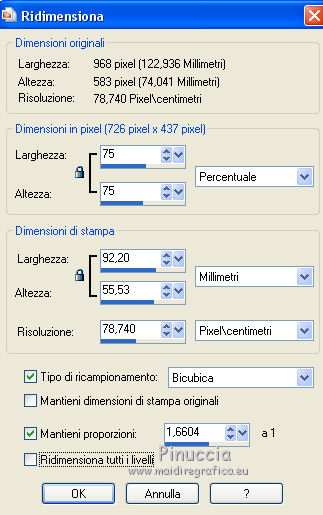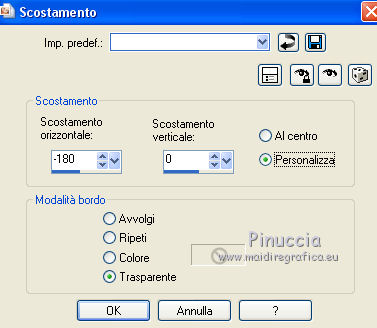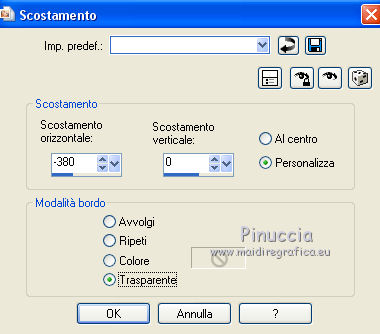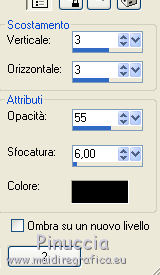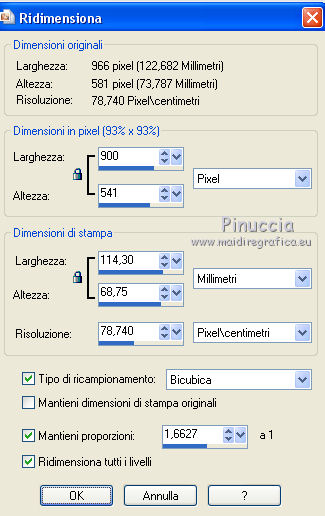|
GÜLPEMBE - PINK ROSE
Gülpembe è anche un nome di battesimo

Ringrazio Müsseref per avermi permesso di tradurre i suoi tutorial.

qui puoi trovare qualche risposta ai tuoi dubbi.
Se l'argomento che ti interessa non è presente, ti prego di segnalarmelo.
Questo tutorial è stato creato con PSP 9, ma può essere realizzato anche con le altre versioni di PSP.
Dalla versione X4, il comando Immagine>Rifletti è stato sostituito con Immagine>Capovolgi in orizzontale,
e il comando Immagine>Capovolgi con Immagine>Capovolgi in verticale.
Nelle versioni X5 e X6, le funzioni sono state migliorate rendendo disponibile il menu Oggetti.
Con la versione X7 sono tornati i comandi Immagine>Rifletti e Immagine>Capovolgi, ma con nuove funzioni.
Vedi la scheda sull'argomento qui
Per tradurre il tutorial ho usato CorelX.
Occorrente:
Materiale qui
Filtri
in caso di dubbi, ricorda di consultare la mia sezione filtri qui
Filters Unlimited 2.0 qui
VM Distortion - Tiles a GoGo, Kaleidoscope qui
VM Experimental - TeeWee qui
Dégradés - Dégradés cône simple qui
Simple - Pizza Slice Mirror qui
Toadies - What are you qui
AAA Frames - Foto Frame qui
I filtri VM Distortion, VM Experimental, Simple e Toadies si possono usare da soli o importati in Filters Unlimited
(come fare vedi qui)
Se un filtro fornito appare con questa icona  deve necessariamente essere importato in Filters Unlimited. deve necessariamente essere importato in Filters Unlimited.

Se vuoi usare altri colori, non esitare a cambiare le modalità di miscelatura e l'opacità dei livelli.
Nelle ultime versioni di PSP non c'è il gradiente di primo piano/sfondo (Corel_06_029)
Trovi i gradienti delle versioni precedenti qui
Metti la selezione nella cartella selezioni.
1. Apri una nuova immagine trasparente 700 x 400 pixels.
Imposta il colore di primo piano con #f4f6f5,
e il colore di sfondo con #ff14af.
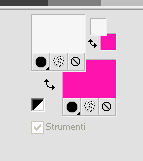
Passa il colore di primo piano a Gradiente di primo piano/sfondo, stile Lineare.

Riempi  l'immagine trasparente con il gradiente. l'immagine trasparente con il gradiente.
2. Effetti>Plugins>VM Distortion - Tiles a Go Go.
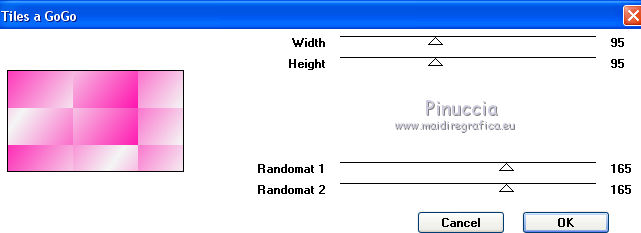
3. Effetti>Effetti di bordo>Aumenta.
4. Livelli>Duplica.
Immagine>Rifletti.
Cambia la modalità di miscelatura di questo livello in Sovrapponi.
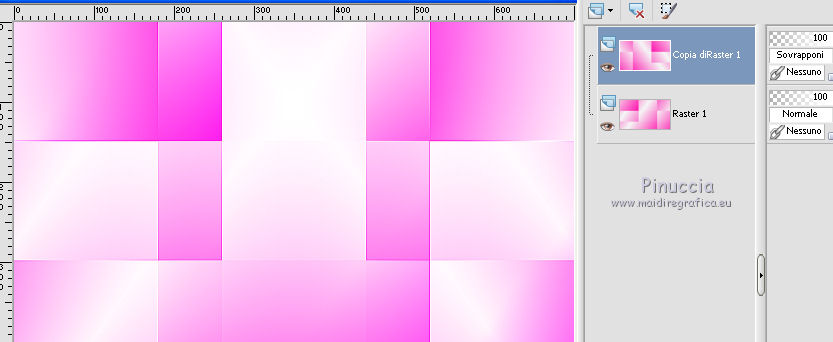
5. Livelli>Unisci>Unisci giù.
6. Livelli>Duplica.
Immagine>Ridimensiona, al 90%, tutti i livelli non selezionato.
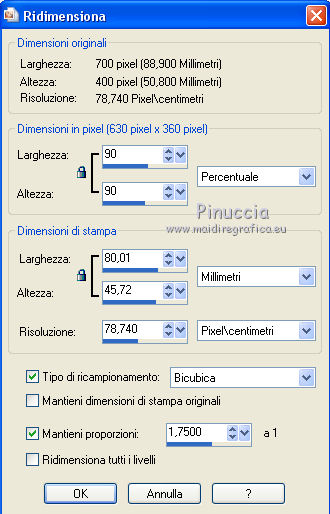
7. Effetti>Effetti di distorsione>Mulinello.
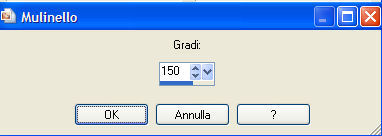
8. Effetti>Effetti 3D>Sfalsa ombra, colore nero.
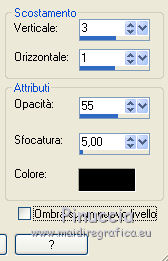
9. Livelli>Duplica.
Immagine>Ruota per gradi - 90 gradi a destra.

10. Effetti>Effetti di distorsione>Mulinello.
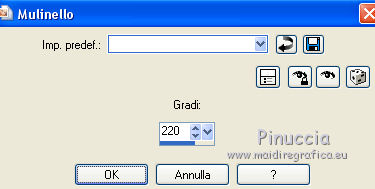
11. Effetti>Effetti di immagine>Scostamento.
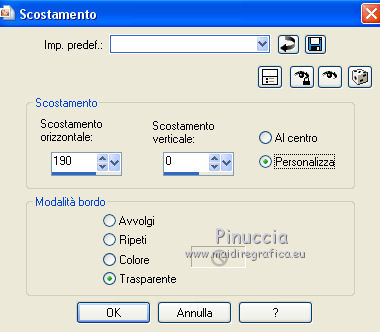
Risultato.
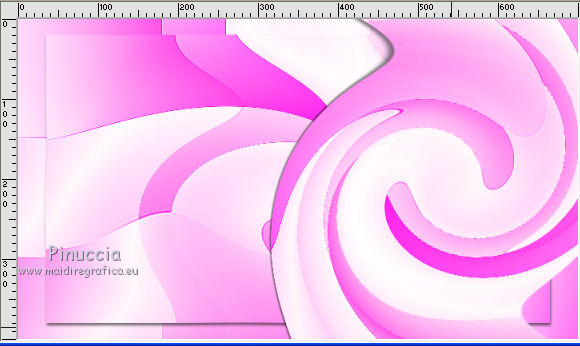
12. Attiva lo strumento Selezione 
(non importa il tipo di selezione impostato, perchè con la selezione personalizzata si ottiene sempre un rettangolo)
clicca sull'icona Selezione personalizzata 
e imposta i seguenti settaggi.

Attiva il livello copia di Raster 1.
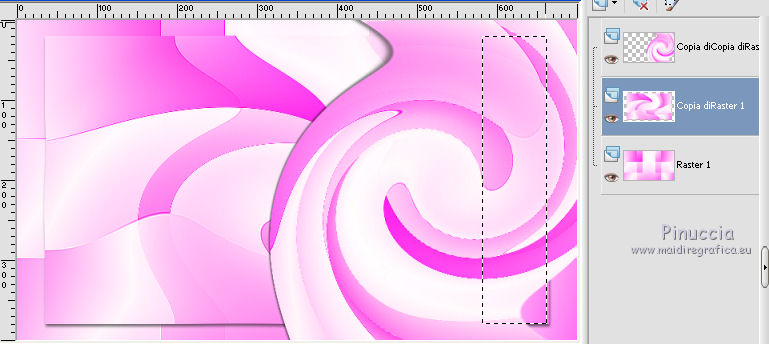
Premi sulla tastiera il tasto CANC 
13. Attiva il livello superiore.
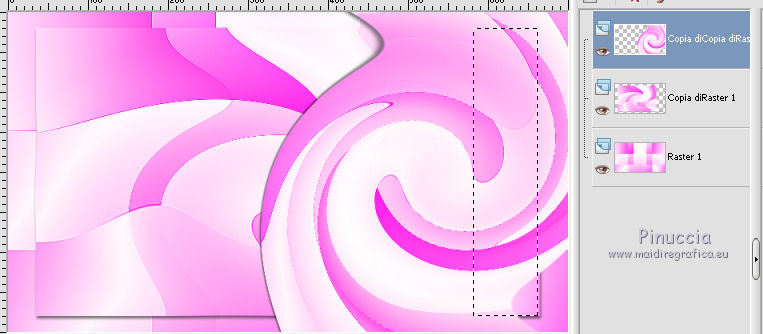
Selezione>Innalza selezione a livello.
Selezione>Deseleziona.
Ti sembrerà di non vedere nulla, ma non preoccuparti.
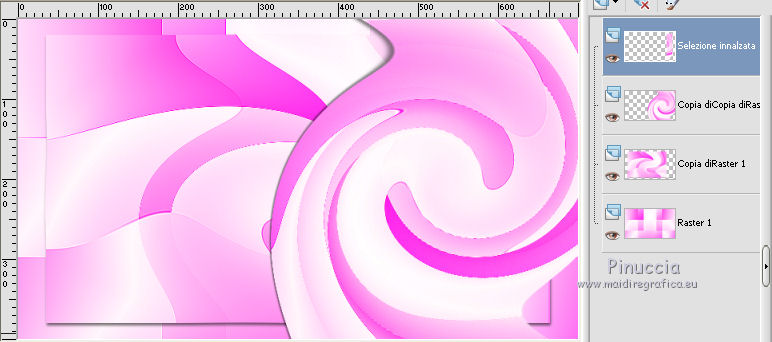
14. Effetti>Effetti 3D>Sfalsa ombra, con i settaggi precedenti ancora in memoria.
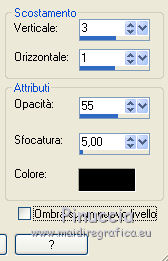
15. Effetti>Effetti di trama>Veneziana - colore di sfondo #ff14af.

Effetti>Effetti di bordo>Aumenta.
16. Effetti>Plugins>Dégradés - Dégradé cône simple.
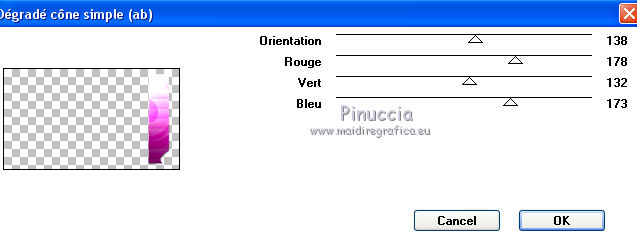
17. Livelli>Duplica.
Immagine>Rifletti.
Livelli>Unisci>Unisci giù.
A questo punto sei così
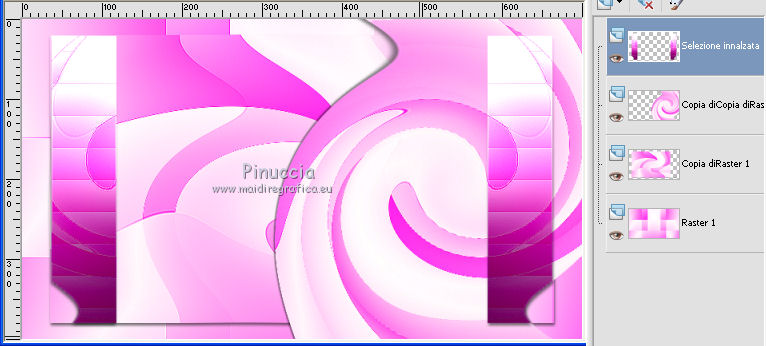
18. Effetti>Effetti di immagine>Motivo unico, con i settaggi standard.

19. Effetti>Effetti 3D>Sfalsa ombra, con i settaggi precedenti.
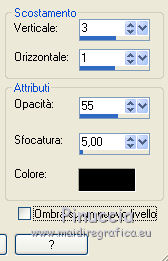
20. Livelli>Duplica.
Livelli>Unisci>Unisci giù.
21. Imposta il colore di primo piano con #c9f2e4 (il colore di sfondo è sempre #ff14af).
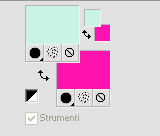
Passa il colore di primo piano a Gradiente di primo piano/sfondo, stile Rettangolare.
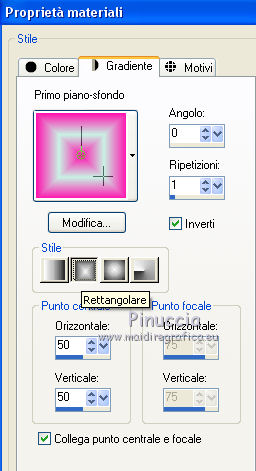
22. Selezione>Carica/Salva selezione>Carica selezione da disco.
Cerca e carica la selezione Pembe1.
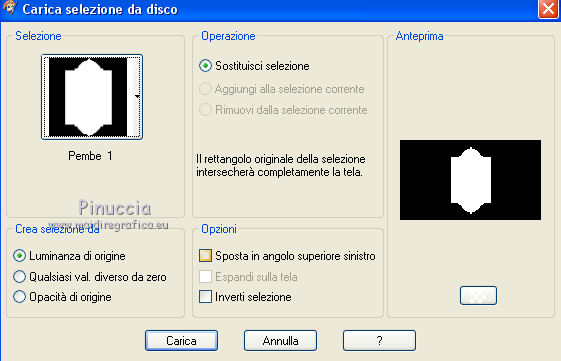
Livelli>Nuovo livello raster.
Riempi  la selezione con il gradiente. la selezione con il gradiente.
23. Effetti>Plugins>VM Experimental - TeeWee.
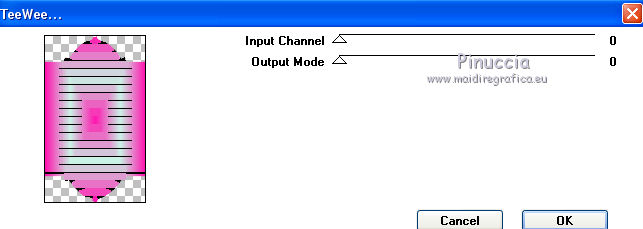
24. Effetti>Effetti 3D>Sfalsa ombra, colore nero.

Ripeti l'Effetto Sfalsa ombra, cambiando verticale e orizzontale con -1.

Selezione>Deseleziona.
25. Apri Deco 1, e vai a Modifica>Copia.
Torna al tuo lavoro e vai a Modifica>Incolla come nuovo livello.
Lascialo come sta. Non spostarlo.

26. Effetti>Effetti di bordo>Aumenta.
Cambia la modalità di miscelatura di questo livello in Luce netta,
e abbassa l'opacità al 45%.
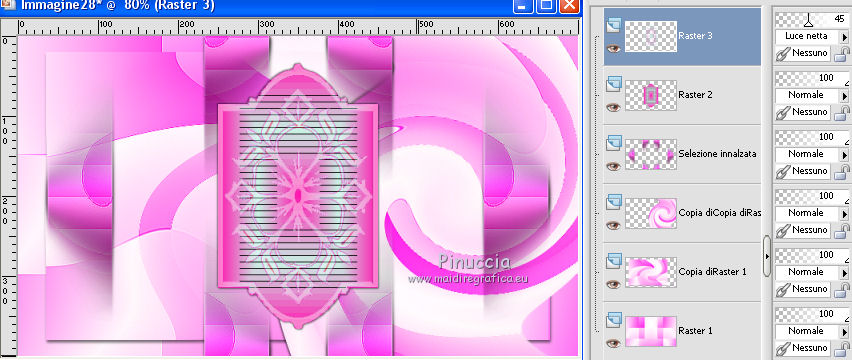
27. Apri il tube della donna "pembeli kadin", e vai a Modifica>Copia.
non chiuderlo perchè ti servirà ancora
Torna al tuo lavoro e vai a Modifica>Incolla come nuovo livello.
Immagine>Ridimensiona, al 40%, tutti i livelli non selezionato (o secondo le tue esigenze).
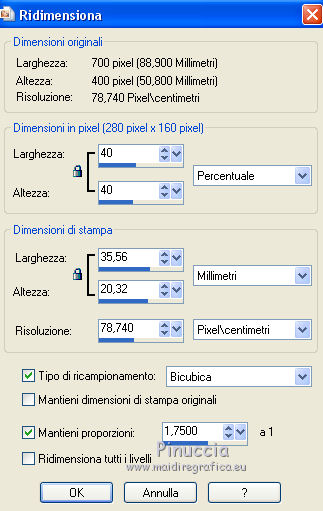
Regola>Messa a fuoco>Metti a fuoco.
28. Effetti>Effetti 3D>Sfalsa ombra, colore nero.

29. Lascialo come sta o posizionalo  a tuo piacimento. a tuo piacimento.

30. Apri Deco 2, e vai a Modifica>Copia.
Torna al tuo lavoro e vai a Modifica>Incolla come nuovo livello.
Non spostarlo.

31. Effetti>Plugins>VM Distortion - Kaleidoscope.
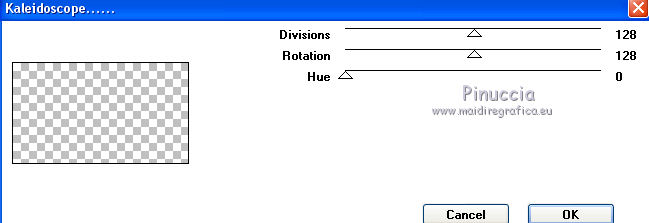
32. Livelli>Disponi>Sposta giù.
Cambia la modalità di miscelatura di questo livello in Filtra.
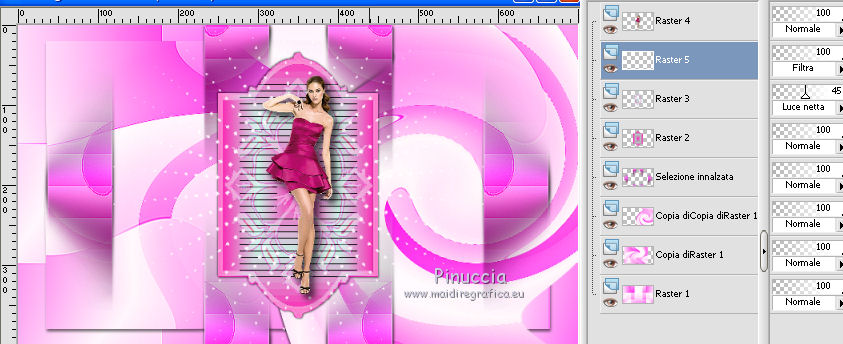
33. Livelli>Duplica.
Livelli>Unisci>Unisci giù.
34. Apri il tube della rosa "Gül", e vai a Modifica>Copia.
Torna al tuo lavoro e vai a Modifica>Incolla come nuovo livello.
Immagine>Ridimensiona, al 70%, tutti i livelli non selezionato.
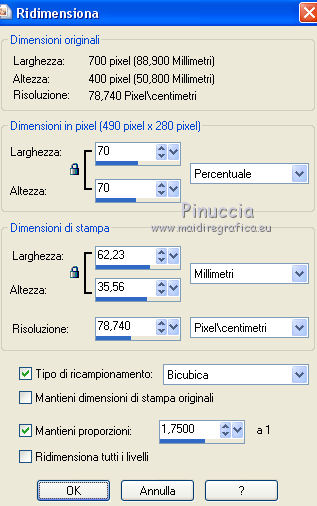
35. Effetti>Effetti di immagine>Scostamento.
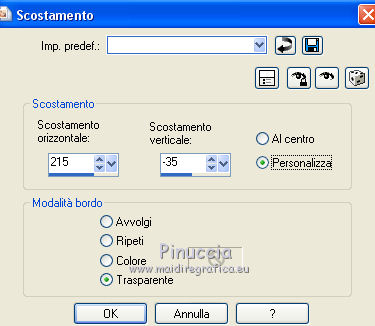
36. Cambia la modalità di miscelatura di questo livello in Moltiplica (o secondo i tuoi colori).
37. Immagine>Aggiungi bordatura, 1 pixel, simmetriche, colore #f4f6f5.
38. Livelli>Innalza livello di sfondo.
39. Immagine>Dimensioni tela - 900 x 515 pixels.

40. Con i colori già impostati
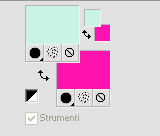
cambia i settaggi del gradiente, stile Radiale.
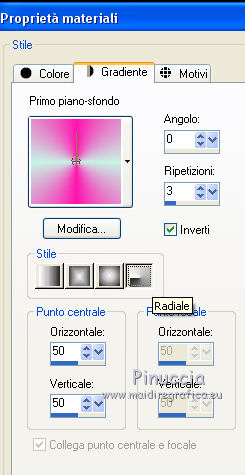
Livelli>Nuovo livello raster.
Riempi  con il gradiente. con il gradiente.
41. Effetti>Plugins>Simple - Pizza Slice Mirror.
Effetti>Effetti di bordo>Aumenta.
42. Livelli>Duplica.
Immagine>Rifletti
Cambia la modalità di miscelatura di questo livello in Luce netta.
43. Livelli>Unisci>Unisci giù.
Livelli>Disponi>Sposta giù.
Attiva il livello Raster 1.

44. Effetti>Effetti 3D>Sfalsa ombra, colore nero.

45. Attiva nuovamente il livello inferiore - Raster 2.
Livelli>Duplica.
Immagine>Ridimensiona, all'80%, tutti i livelli non selezionato.
46. Effetti>Effetti di immagine>Motivo unico, con i settaggi standard.

47. Effetti>Plugins>Toadies - What are you.
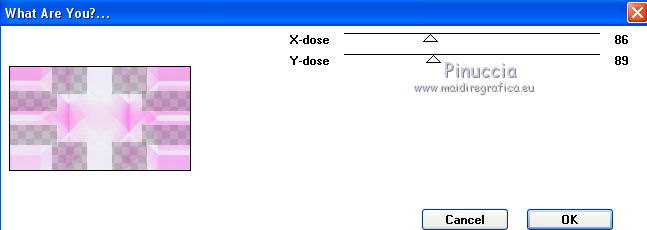
Effetti>Effetti di bordo>Aumenta.
Cambia la modalità di miscelatura di questo livello in Luminanza (esistente).

48. Immagine>Aggiungi bordatura, 1 pixel, simmetriche, colore #f4f6f5.
Immagine>Aggiungi bordatura, 1 pixels, simmetriche, colore di sfondo #ff14af.
Immagine>Aggiungi bordatura, 30 pixels, simmetriche, colore #f4f6f5.
49. Effetti>Plugins>AAA Frames - Foto Frame.
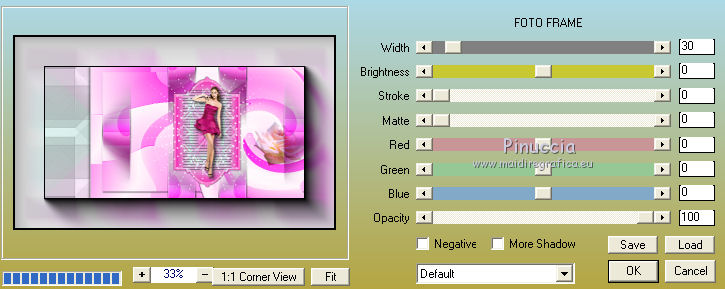
50. Attiva nuovamente il tube della donna e vai a Modifica>Copia.
Torna al tuo lavoro e vai a Modifica>Incolla come nuovo livello.
Immagine>Ridimensiona, al 75%, tutti i livelli non selezionato.
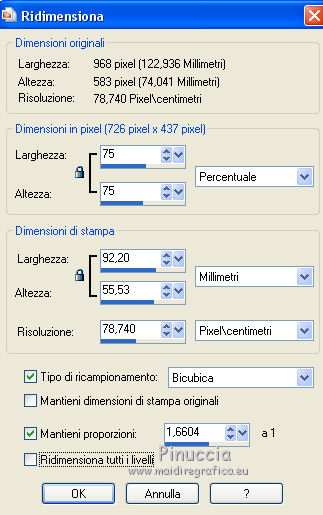
51. Effetti>Effetti di immagine>Scostamento
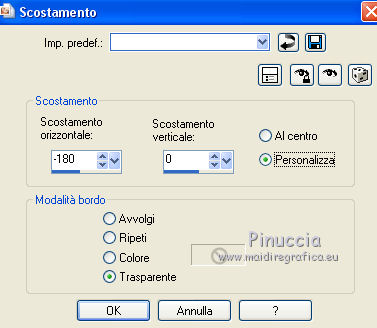
per il tube fornito; se ne stai usando un altro posiziona  come preferisci come preferisci
Regola>Messa a fuoco>Metti a fuoco.
52. Effetti>Effetti 3D>Sfalsa ombra, colore nero.

53. Apri Text, e vai a Modifica>Copia.
Torna al tuo lavoro e vai a Modifica>Incolla come nuovo livello.
54. Effetti>Effetti di immagine>Scostamento.
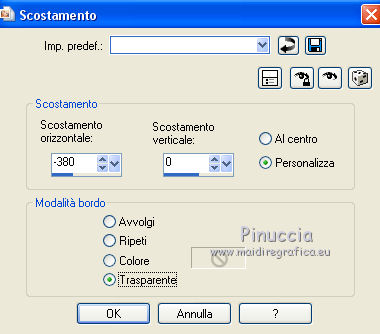
Cambia la modalità di miscelatura di questo livello in Luce netta, o secondo i tuoi colori.
55. Effetti>Effetti 3D>Sfalsa ombra, colore nero.
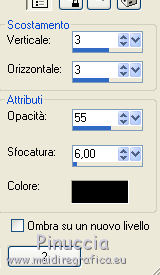
56. Firma il tuo lavoro.
57. Immagine>Aggiungi bordatura, 1 pixel, simmetriche, colore nero.
58. Immagine>Ridimensiona, 900 pixels di larghezza, tutti i livelli selezionato.
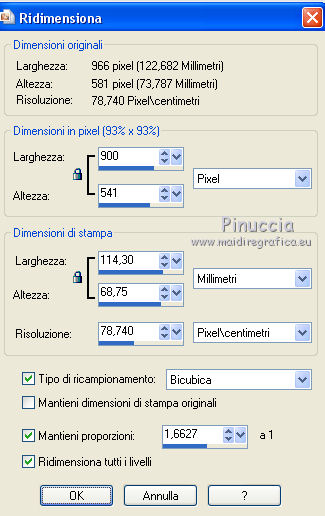
Salva in formato jpg.
Per questo esempio ho usato tubes di Beatriz e Min@

Le vostre versioni. Grazie

Olimpia

Seval

Puoi scrivermi per qualsiasi problema, o dubbio
se trovi un link che non funziona, o anche soltanto per un saluto.
16 Luglio 2015
|




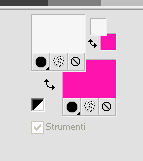

 l'immagine trasparente con il gradiente.
l'immagine trasparente con il gradiente.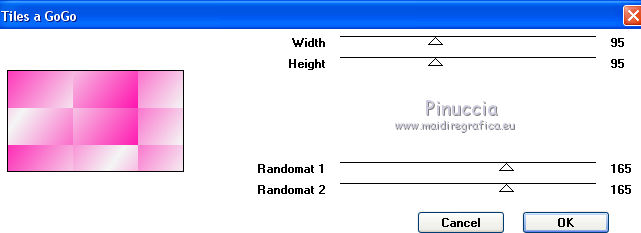
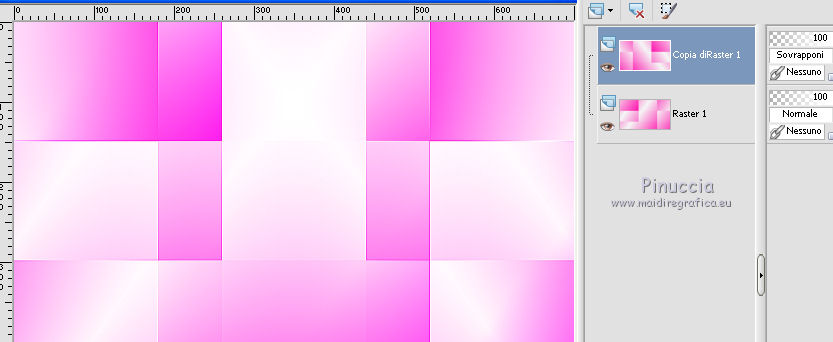
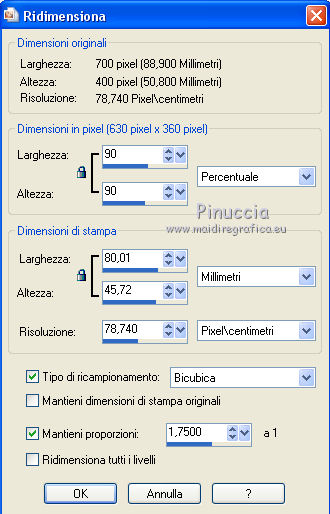
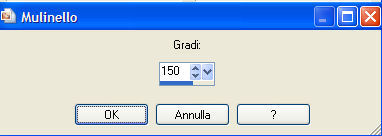
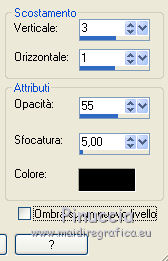

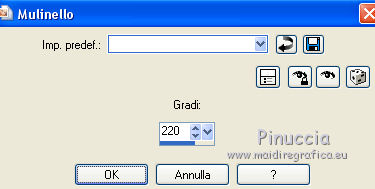
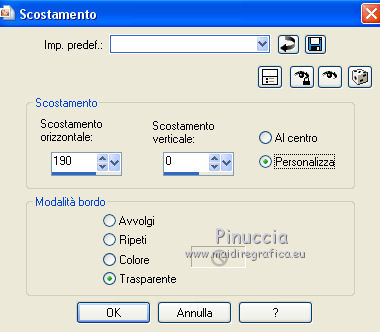
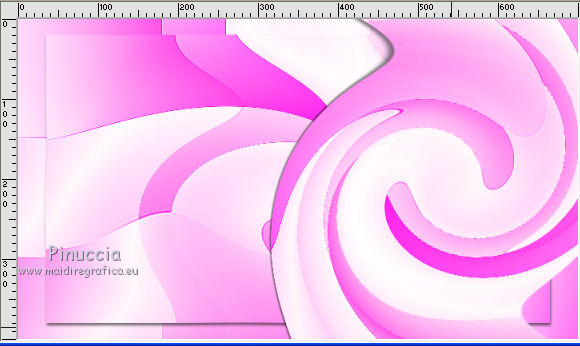



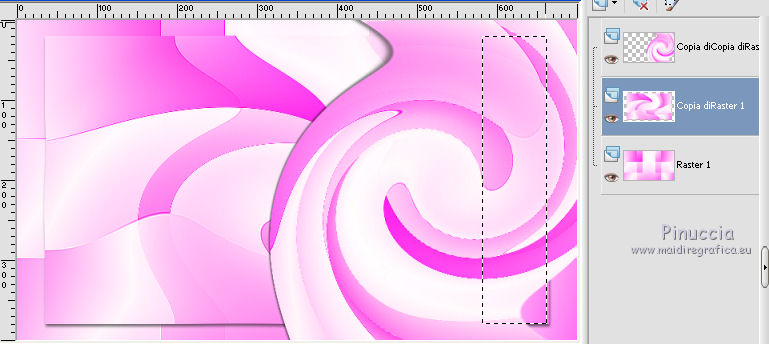

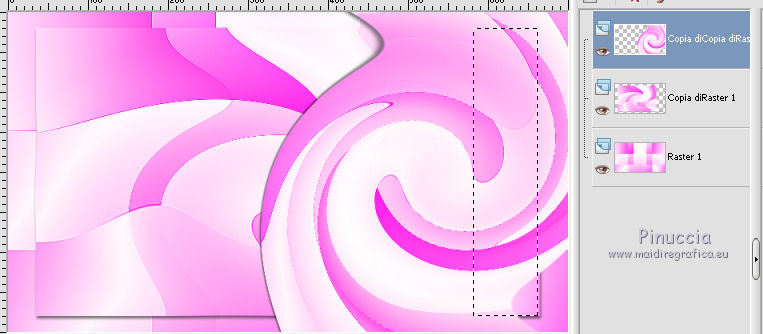
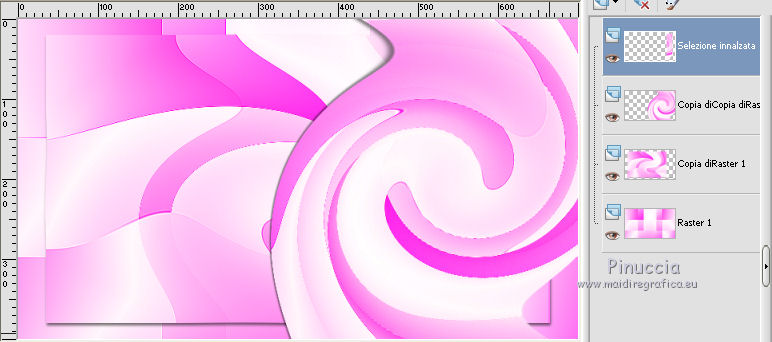

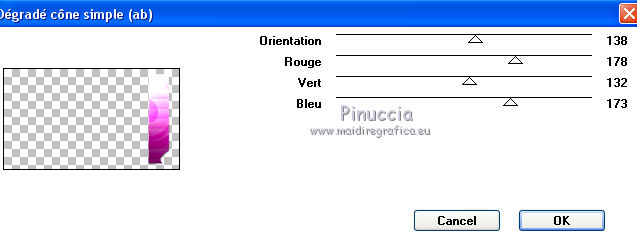
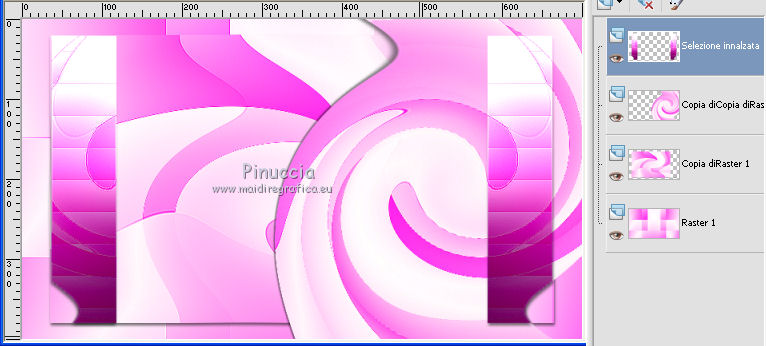

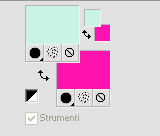
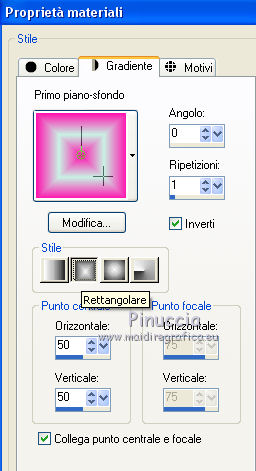
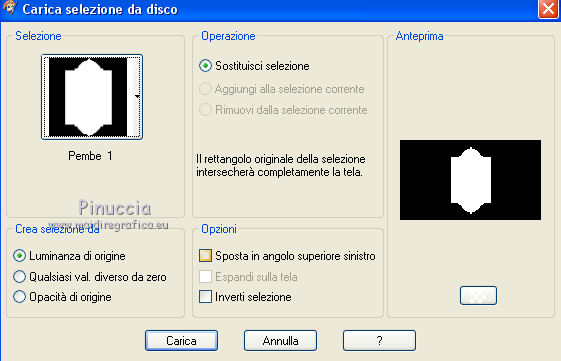
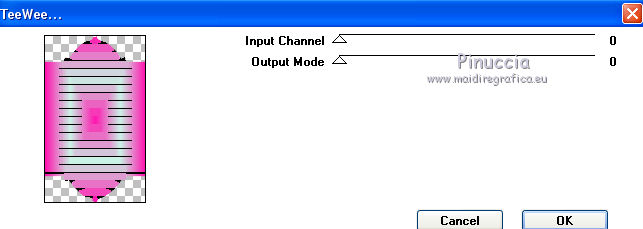



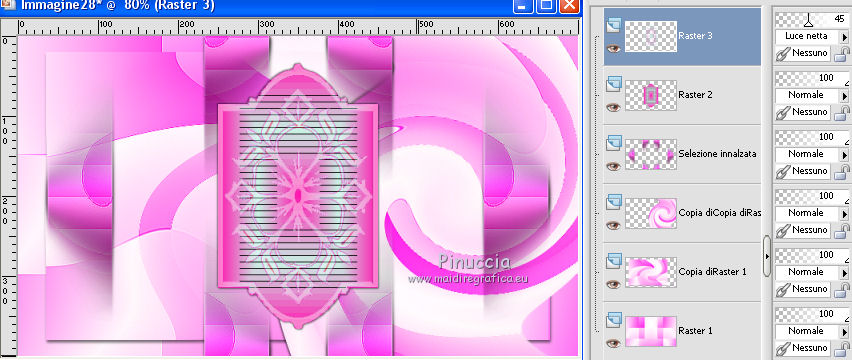
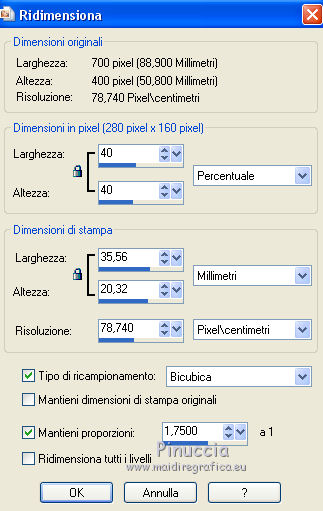

 a tuo piacimento.
a tuo piacimento.